Releasenyheter 2025-03-25
14 mars, 2025Uppdaterade anställningsmallar, ny analys för detaljerad dagavstämning, sätt eget värde på engångsskatt, Förbättrad SIE import, Importera nettopriser från Dahl, Solar…
SoftOne GO är ett ledande, komplett och flexibelt affärssystem, utvecklat med kundens behov i fokus. Systemet är ett modulbaserat, vilket innebär att du bara köper de delar du behöver och företaget kan enkelt börja växa tillsammans med systemet.
Oavsett vilken bransch du verkar inom är vår mångsidiga affärsplattform skräddarsydd för att möta dina unika behov och driva din framgång. Från hälsovård till finans, tillverkning till e-handel, vår lösning ger företag inom olika sektorer möjlighet att frodas i dagens konkurrensutsatta landskap. Med mer än 2000 kunder och över 30 års erfarenhet har vi byggt en gedigen branscherfarenhet.
SoftOne Group erbjuder olika tjänster med syfte att ge bästa möjliga support till dig som kund, oavsett om du är ny kund eller har använt vår affärsmiljö under en längre tid. Våra konsulter har lång erfarenhet av affärsprocesser och IT-system. Tjänsterna omfattar implementering, utbildning, förlängning av licenser till omfattande konsultarbete.
Det är nu möjligt att uppdatera fält på flera anställda samtidigt.
Behörighet Massuppdatera anställd [3060] behöver kompletteras på den roll som ska använda funktionen.
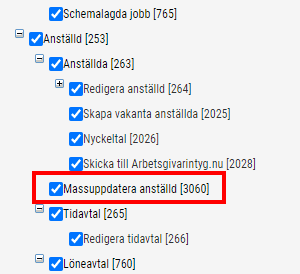
Markera de anställda som ska uppdateras och tryck på Massändra.
En dialog med flera alternativ kommer att visas. Välj det fält som ska förändras och tryck på pluset ute till höger.
Det är möjligt att välja och uppdatera flera av de olika fält som tillhör en anställd.
Skriv sedan vad som ska förändras och tryck på OK.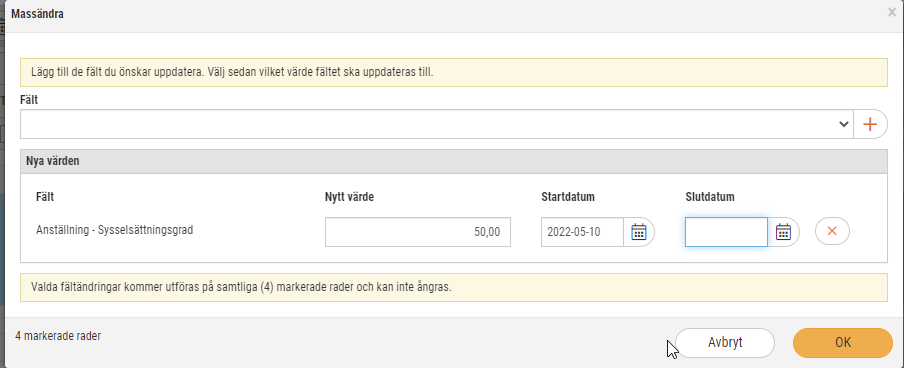
Under fliken Massuppdatering visas nu de förändringar som har gjorts, samt om ingen förändring har gjorts.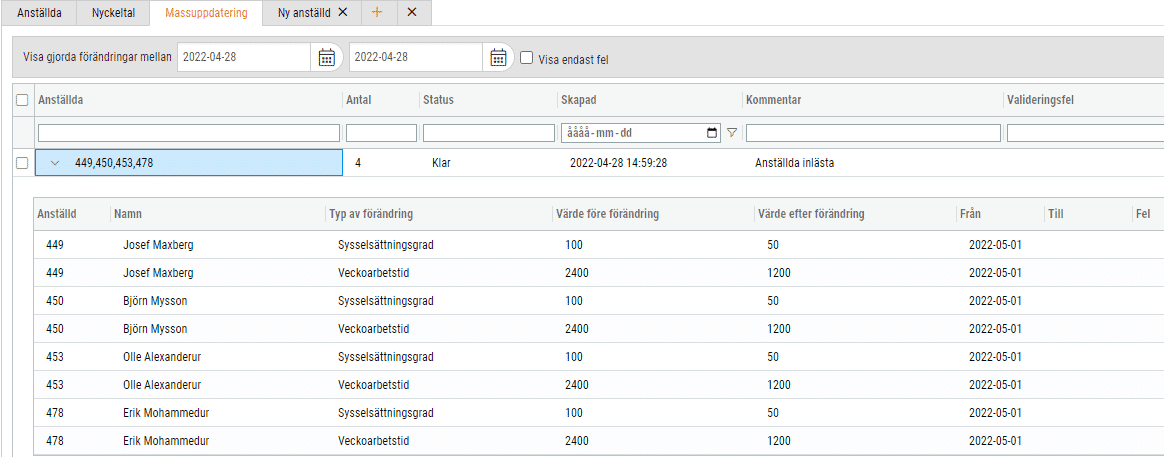
Tänk på: Du kan inte ångra uppdateringen. Kontrollera därmed noga urvalet av anställda och de värden som ska förändras.
Nu är det möjligt att kopiera in bilder i befintliga ärenden som redan är sparade. Det fungerar alltså på samma sätt som vid nya ärenden.
I SoftOne Akademi har vi samlat olika resurser så att du enkelt hittar den information du behöver för att få ut så mycket som möjligt av affärssystemet SoftOne® GO. Titta på instruktionsfilmer, läs handböcker eller använd vårt Kundcenter som ger tillgång till vanliga frågor och svar avseende systemet.
Den nya app-versionen finns vanligtvis tillgänglig måndagen efter webb-releasen. Det kan dock förekomma en fördröjning på någon dag från att vi släpper app-versionen till dess att den blir tillgänglig i App Store och Google Play.
Observera att uppdateringen behöver laddas ned manuellt om telefonen inte är inställd på automatisk uppdatering av nya app-versioner.
Vi har sett över kontrollerna för registrering av tid för delfakturerade och stängda order i appen.
Ändringarna avser kunder som inte har vår utökade tidrapportering med koppling till lönemodulen med attestering av den arbetade tiden för de anställda.
Om ordern är stängd/slutfakturerad så är fälten för datum och debiteringstyp (tidkod) låsta (grå) i tidregistreringen i appen.
Om den angivna tiden för aktuellt datum och debiteringstyp (tidkod) är fakturerad, så kan man bara ändra arbetad tid och ett meddelande kommer upp – Ordern är fakturerad eller stängd, vill du fortsätta? Avbryt eller Ok.
Helgrå:
Om ordern endast är delfakturerad så är fälten för datum och debiteringstyp (tidkod) öppna för att registrera ny tid.
Halvgrå:
Om ordern är öppen och inte heller delfakturerad så är fälten för datum och debiteringstyp (tidkod) öppna (ej grå) liksom de övriga fälten i tidregistreringen i appen.
Ej gråat:
Nu kan du se vilka anställda som matchar en tjänst via en ny filtreringsfunktion i behovsplaneringen.
Genom att klicka på Funktioner och sedan Visa anställda får du fram dina anställda. Därefter kan du nu filtrera och visa vilka anställda som matchar den markerade tjänsten. Du kan ta hänsyn till Kompetenser och Sysselsättningsgrad.
Det är nu möjligt att kopiera schemacykler. Följ stegen nedan för att se hur du går till väga.
Inne på schemacykeln (Personal > Planering > Register > Schemacykelregler) finns nu en kopieraknapp till höger.

När du använder den så kopieras de regler och antalet veckor du har skrivit in. Namn och tillhörighet lämnas blanka.
| EmployeeNr | Anställningsnummer |
| EmploymentTypeName | Anställningsförhållande
|
| DateFrom | Datum fr.o.m |
| DateTo | Datum T.o.m |
| WorktimeWeek | Avtalade timmar per vecka i minuter |
| Percent | Syss.grad i procent |
| Experience months | Branschvana i månader |
| ExperienceAgreedOrEstablished | 0 = Överenskommen 1 = Konstaterad |
| Workplace | Arbetsplats |
| SpecialConditions | Särskilda villkor |
| Comment | Kommentar |
| EmplyementReasonName | Avgångsorsak
|
| BaseWorktimeweek | Grundveckoarbetstid i minuter |
| SubstituteFor | Vikarerar för |
| EmployeeGroupName | Tidavtal |
| PayrollGroupName | Löneavtal |
| VacationGroupName | Semesteravtal |
| Worktasks | Arbetsuppgifter |
| ExternaCode | Extern kod för Blue Garden |
| IsSecondaryEmployement | 0 = Ej Sekundär anställning 1 = Sekundär anställning |
| SubstituteForDueTo | Vikarerar pga |
Exempelfil:
Semesterfaktor för uträkning av garantibelopp
Vissa semesteravtal använder semesterfaktor i timmar jämfört med den anställdes faktiskt arbetade timmar + semestergrundande frånvarotimmar. Detta blir då den anställdes sysselsättningsgrad när du skall räkna ut garantibeloppet. I SoftOne GO kan nu detta värde sättas som en parameter. Detaljhandels mått är 1796 timmar. Nu kan detta ändras genom en ny kolumn på semesteravtalet där man kan ange ett eget värde på antalet.
Anställd > Register > Semesteravtal
Redigera aktuellt semesteravtal genom att markera Eget antal och skriv in antalet timmar. Är det ett värde i denna kolumn gäller detta. Om värdet lämnas blankt gäller värdet enligt Handels.
Värdet används vid Slutlön, utskrift av semesterskuldslistor och vid semesterårsskifte.
Nu finns det möjlighet att exportera kundsaldo för att uppdatera den utnyttjade krediten hos ICA MinButik.
Det kan vara bra att först importera kundfiler och fakturaunderlag och göra klart sin månadsfakturering, innan man läser ut kundsaldo filen, för att få med de senaste köpen som gjorts i MinButik.
Exporten startas från Ekonomi > Export > Kundspecifika exporter och man väljer ICA – Kundsaldo – MinButik.
För att endast få med de kundnummer som avser MinButik så kan man välja de 10-siffriga kundnumren som börjar med 1, dvs
1000000000 – 1999999999 och sedan starta exporten.
Programmet kommer nu att föreslå namnet kund.dat på den export-fil som skapas, vilket är det filnamn som går att importera i MinButik.
Vid import av kunduppgifterna från MinButik i SoftOne GO hämtas nu uppgiften om faktureringsavgift till kunderna i SoftOne GO.
Grundinställningen om faktureringsavgift ska användas på företaget finns under försäljning > inställningar. Sedan kan detta aktiveras eller inaktiveras på respektive kund i Affärssystemet.
<InvoiceCharge>0.0</InvoiceCharge>
Vid import av fakturaunderlag från MinButik i SoftOne GO hämtas erhållen rabatt och visas som en textrad med information vid kvittot.
Rabatten är redan avdragen vid köpet i kassan i MinButik och ska därför inte anges på kunden i SoftOne GO.
Rekvisitionsnummer och personnummer hämtas vid importen av fakturaunderlaget och visas vid kvittot, men de fyra sista siffrorna i personnumret döljs bakom stjärn-markeringar för att anonymiseras.
Det finns nu möjlighet att hantera och lägga till flera valfria fält i bilden för import av kundinbetalningar under Ekonomi > Import > Betalningar > Kundinbetalningar.
Det är fälten OCR och förfallodatum som finns möjliga att välja under hamburgermenyn till höger.
När de fält du vill se som kolumner i listan för de importerade kundinbetalningarna, klickar du på Kom ihåg utseende för att programmet ska visa dessa fält nästa gång du öppnar den här vyn.
Det finns idag möjlighet att skicka betalningar för leverantörsfakturor i det nya formatet ISO20022 i Business och Professional.
Vi har fått bekräftat att vi har kunder som kör xml-formatet till Swedbank, SEB, Nordea, Handelsbanken och Danske bank.
1. Det är viktigt att man har valt banken under Inställningar > Leverantör och fliken för standardvärden.
Här står DNB för Den Norske bank.
Om man har betalningar till Danske bank så väljer man Övriga.
2. Det är också inställningar som man behöver göra för att hantera de utländska betalningarna på leverantörsunderhåll och aktuella valutakonton.
De leverantörer som betalas i valuta Euro och är inom EU ska ha ett betalningssätt som heter Sepa.
Det finns en separat beskrivning för detta.
3. Vad gäller arbetsgången i Affärssystemet så är den densamma som tidigare, man gör i ordning och uppdaterar ett betalningsförslag för att sedan sända betalfilen från Program > Leverantörsreskontra > Betalningar > Betalning via Sepa (ISO20022).
Det finns sedan tidigare möjlighet att skriva ut ekonomi rapporter med urval på internkonto.
Nu lägger vi till möjligheten att skriva ekonomirapporter, t ex resultatrapporten, på samtliga kostnadsställen så att utskriften delas upp med en resultatrapport per kostnadsställe.
Man går då till Ekonomi > Rapporter > Rapporter och väljer resultatrapport och utskriftsikonen.
Nu har vi lagt till fler kolumner i fliken Utlägg under Tidrapport. Vi har delat upp Projektnr och Projekt i två olika kolumner. Vi har även lagt till Anställningsnummer, men den är dold som standard så för att få fram den måste du klicka upp hamburgermenyn och markera den i listan enligt bilden nedan.
Nu finns ytterligare fält att välja i massändring på kund.
Det är fälten importera fakturaunderlag detaljerat och faktureringsavgift, som kan ändras på flera kunder åt gången.
1. De behörigheter som behöver fyllas på i behörighetsträdet för att få tillgång till den här funktionaliteten är:
Modul: Försäljning [1056]
Modul: Ekonomi [1057]
2. Man markerar de kunder som ska ändras i listvyn för kunder under Ekonomi > Kund > Register.
3. Sedan klickar man på knappen massändra uppe i högra hörnet av listvyn.
4. Då kommer en dialog upp där man kan välja de fält som ska uppdateras på de markerade kunduppgifterna, t ex importera fakturaunderlag detaljerat.
5. När man har valt det aktuella fältet t ex importera fakturaunderlag detaljerat och trycker på pluset i höger kanten, så får man välja nytt värde för det aktuella fältet och för importera fakturaunderlag detaljerat finns värde Ja eller Nej.
Man väljer det nya värdet och Ok-knappen.
Man får då information om hur många poster som kommer att ändras och en fråga Är du säker på att du vill fortsätta?
Svarar man Ja på den frågan utförs uppdateringen.
Uppdaterade anställningsmallar, ny analys för detaljerad dagavstämning, sätt eget värde på engångsskatt, Förbättrad SIE import, Importera nettopriser från Dahl, Solar…
Ladda upp filer och dok i appen, utbetala rörligt semestertillägg, förbättrad funktionalitet för SIE Export, systemprislista för Bevego, uppdaterade yrkeskoder…
Uppdaterade färger i periodsammanställning, schemaläggning och attest av tid, begränsa karensavdrag i tidavtal, automatiskt påslag vid vidarefakturering, förbättrad projektöversikt, ny…
Information om utgångna VVS-artiklar, ladda upp ZIP filer och automatisera dina importer, uppgifter angående sjuklön har tagits bort från rapporten…
Lansering av bankintegration, nya resultat- och balansrapporter för ICA, importförbättringar för ICA MinButik och automatisk avrundning på närvaro/-frånvarotidkoder till en…
Nu kan alla med behörighet sysadmin ta del av vår analysmodul.
Nu har vi infört en funktion som innebär att man kan scrolla i alla pdf-dokument som finns i högermenyn.
Schemaplaneringen: Veckoarbetstid inkluderar sekundära anställningar. Nu räknas tiden på avtal från sekundära anställningar till veckoarbetstiden i schemaplaneringen.
Det är nu möjligt att registrera tillägg (resa/utlägg) direkt från närvaroterminalen vid instämpling eller byte av konteringsnivå. Du kan dels…
Förtydligade push-notiser. Nu visas ämnesraden som ligger i GO-meddelande även i Push-notisen, så det tydligare framgår vad GO-meddelandet handlar om.
Nu finns det möjlighet att välja vilka tillägg (schematyper) som ska följa utförd tid för den anställde.
Närvaroterminal: Viktig information om äldre terminaler
Nu finns en ny inställning på Resa/Utlägg för att dölja dessa för anställd. Det kan t. ex. vara utlägg som…
Ekonomisk tillhörighet: Endast en huvudtillhörighet per datum
Ny funktionalitet i Softone GO. Arbetstidskonto är ett konto där arbetsgivaren enligt kollektivavtal skall avsätta ett belopp varje år som…
Funktionen - Stopp och/eller varning om passförfrågan skickas för tidigt finns nu även i Appen
I releasenyheterna finns viktig information om äldre terminaler.
Vi har infört en ny inställning för de företag som vill kunna stämma av ofakturerade intäkter per datum i Projektöversikten…
Numera är det möjligt att ange startdatum för när rapportering av löner ska ske i Skandia.
App: Det är numera möjligt att byta pass med medarbetare som inte tillhör den primära (standard) kategorin.
Nu tar SoftOne ett första steg i att uppdatera designen i GO. Detta är en förändring som kommer att ske…
Det finns nu stöd för chef att tilldela ekonomisk tillhörighet för inlåning/utlåning utanför attestroll
Det är nu möjligt att få en påminnelse till extern e-post när ett sjukfall passerat t. ex. 14 dagar för…
En utav nyheterna i den här releasen är utrymningslistan i appen
Nu är det möjligt att i anställdalistan visa anställda med en anställning framåt i tiden. Markera rutan "Visa kommande" för…
Båda expandrarna ’Vidarefakturera’ och ’Koppla mot projekt’ avser fördelning av en leverantörsfakturas kostnader. Med anledning av detta har vi nu…
Det finns en ny analys för din organisation. Du kan nu få ut valda fält från organisationen till en analysvy.…
Vi har nu tagit fram ett stöd för att kunna beräkna när det ska genereras mertid/övertid med automatik. Om en…
Vi har tagit fram en funktion för att masshantera vidarefakturering av leverantörsfakturor till nya ordrar. Funktionen återfinns...
I samband med att vi har lanserat en ny hemsida har vi påbörjat en uppdatering av gränssnittet i SoftOne GO.…
